添加了打印机为什么不能打印 打印机正常但纸张无法进纸怎么处理
更新时间:2024-07-02 10:45:03作者:xiaoliu
当我们使用打印机时,有时候会遇到一些问题,比如添加了打印机却无法打印,或者打印机正常工作但纸张无法进纸,这些问题可能会让我们感到困惑和焦虑,但其实大部分情况下都可以通过一些简单的方法来解决。在遇到这些问题时,我们可以先检查打印机的连接是否正常,然后查看打印队列是否有任务未完成,还可以尝试重新安装打印机驱动程序等方式来解决问题。通过这些简单的方法,我们可以很快地恢复打印机的正常工作。
具体方法:
1.操作一:首先查看电脑的电源线、打印机数据线、驱动是否正常,如果驱动不正常。需要更一下驱动,操作如下。
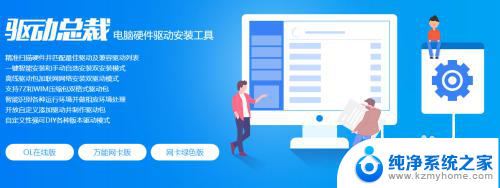
2.操作二:按下win+R组合键,打开运行界面,操作如下。
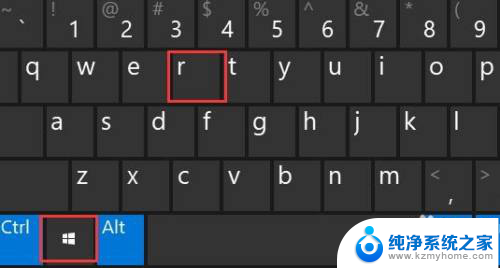
3.操作三:在运行中的窗口中输入:control命令,按下确定键。打开电脑的控制面板,操作如下。
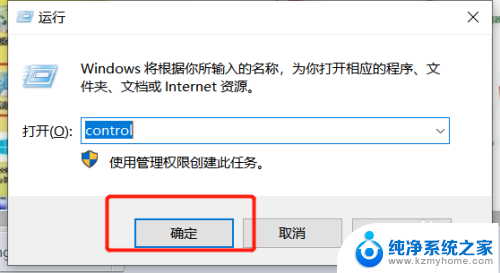
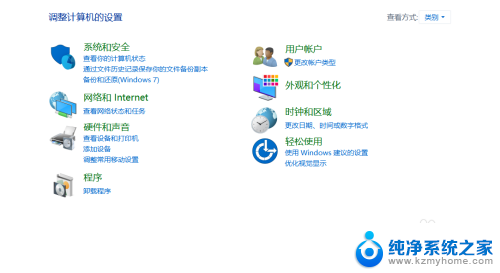
4.操作四:打开控制面板项窗口中,切换到小图标查看方式。然后找到并点击设备和打印机;
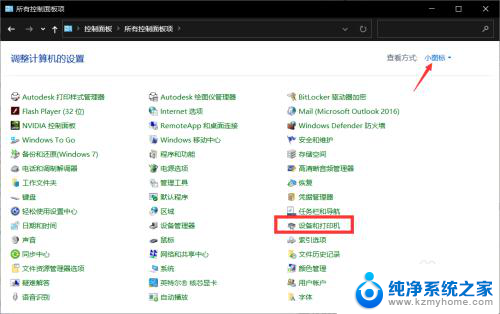
5.操作五:右键点击无法打印的打印机;在打开的菜单项中,选择打印机属性;
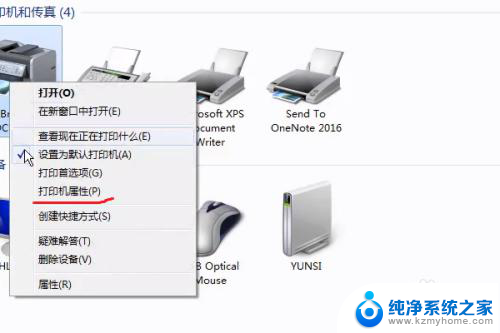
6.操作六:打开的界面中,切换到高级选项卡,设置一下,点新驱动程序;
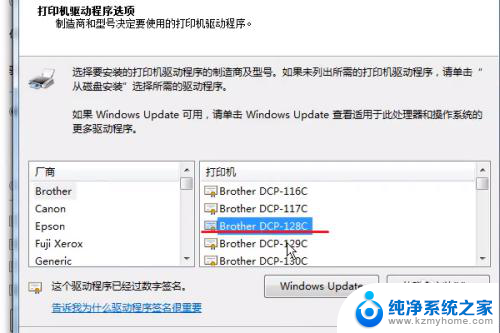
7.操作七:找到打印机的驱动就点下一步;弹出更新驱动的框,点完成即可;
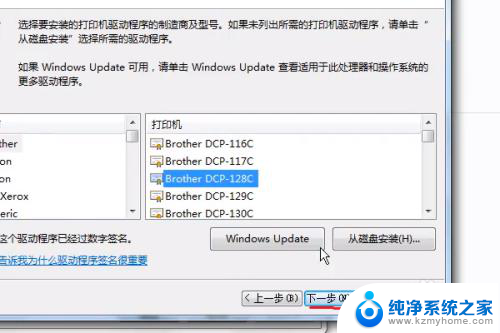

以上是关于为什么打印机无法打印的所有内容,如果还有不清楚的用户,可以参考以上小编提供的步骤进行操作,希望能对大家有所帮助。
添加了打印机为什么不能打印 打印机正常但纸张无法进纸怎么处理相关教程
- 打印机测试正常但无法打印 打印机墨盒正常但无法打印颜色怎么处理
- wps打印机怎么不进纸 wps打印机为什么不进纸
- 为什么打印机打印不了文件 打印机为什么无法正常打印文件
- 为什么打印机打印不出来 打印机连接正常但无法打印怎么解决
- 打印机怎样添加打印纸张类型 打印机如何设置特殊纸张大小
- 打印机进不了纸怎么解决 打印机吸纸卡住怎么办
- 普通打印机怎么打印a3纸 A3纸张打印方法
- 打印机上怎么调纸张尺寸 如何设置打印机纸张规格
- 打印机纸张怎么设置a4 打印机纸张大小设置指南
- 打印机怎么更改纸张尺寸 如何设置打印机纸张大小
- thinkpad没有蓝牙 ThinkPad笔记本如何打开蓝牙
- 华为锁屏时间设置 华为手机怎么调整锁屏时间
- 华为的蓝牙耳机怎么连接 华为蓝牙耳机连接新设备方法
- 联想电脑开机只显示lenovo 联想电脑开机显示lenovo怎么解决
- 微信怎么找回原密码 微信密码忘记怎么找回
- 无线耳机怎么调左右声道 如何设置蓝牙耳机左右声道
电脑教程推荐
- 1 联想电脑开机只显示lenovo 联想电脑开机显示lenovo怎么解决
- 2 如何使用光驱启动 如何设置光驱启动顺序
- 3 怎么提高笔记本电脑屏幕亮度 笔记本屏幕亮度调节方法
- 4 tcl电视投屏不了 TCL电视投屏无法显示画面怎么解决
- 5 windows2008关机选项 Windows server 2008 R2如何调整开始菜单关机按钮位置
- 6 电脑上的微信能分身吗 电脑上同时登录多个微信账号
- 7 怎么看电脑网卡支不支持千兆 怎样检测电脑网卡是否支持千兆速率
- 8 荣耀电脑开机键在哪 荣耀笔记本MagicBook Pro如何正确使用
- 9 一个耳机连不上蓝牙 蓝牙耳机配对失败
- 10 任务栏被隐藏时,可以按 键打开开始菜单 如何隐藏任务栏并用快捷键调出